A menos que você tenha um problema no seu computador, seu Computador Windows deve desligar com o clique de uma opção. Se o Windows não desligar apesar das tentativas repetidas, provavelmente há um elemento problemático em sua máquina.
Às vezes, é um pouco complicado descobrir exatamente o que está causando o problema de desligamento do Windows no seu computador. Pode ser um aplicativo, um problema do sistema ou outra coisa. Independentemente disso, existem vários métodos que você pode tentar aplicar e um deles provavelmente deve resolver o problema.
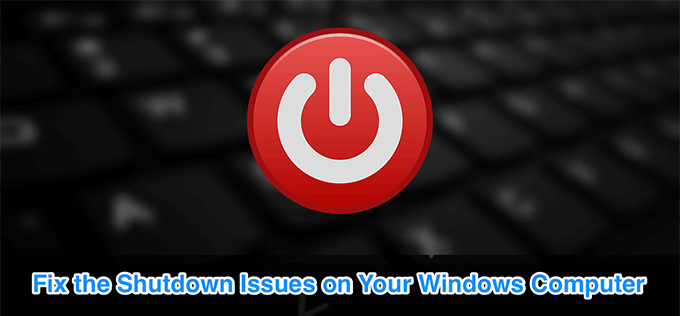
Forçar o desligamento do computador
Se a opção normal de desligamento do menu Iniciar não funcionar para você e o Windows não desligam, pode ser necessário usar o método de desligamento forçado. Isso força o computador a desligar, independentemente do estado em que está.
Na maioria dos computadores, tudo o que você precisa fazer para forçar o desligamento do computador é pressionar e segurar o Powerpor alguns segundos. Mantenha-o pressionado até ver a máquina desligando.

Feito isso, você pode pressionar a mesma tecla Energiapara ligar a máquina novamente.
O Windows fornece várias maneiras de desligar um computador. Se o que você normalmente usa não funciona, sempre é possível tentar um método diferente para desligar o computador.
In_content_1 all: [300x250] / dfp: [640x360]->Use o prompt de comando para desligar o Windows
Uma das maneiras comuns de desligar um computador Windows é usar um comando no utilitário Prompt de Comando. Execute um comando de linha única e certifique-se de desligar sua máquina.
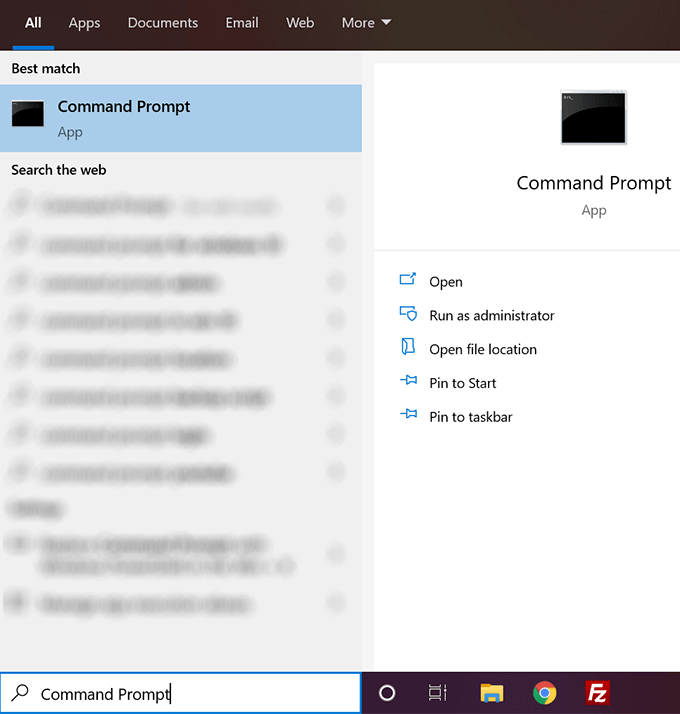
shutdown / s / f / t 0
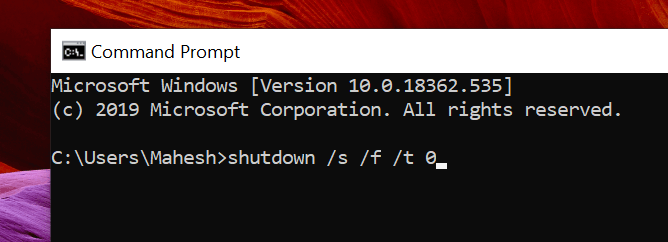
Crie um arquivo em lotes para desligar o Windows
Se o método acima desligou o computador com êxito, você deve se atentar a ele para desligar sua máquina sempre que quiser. Na verdade, você pode evitar o incômodo de digitar o comando toda vez criando um arquivo em lotes.
Em seguida, você pode desligar o computador com um único clique.
- Use a caixa de pesquisa Cortana para pesquisar o Bloco de notase clique nela quando a vir.
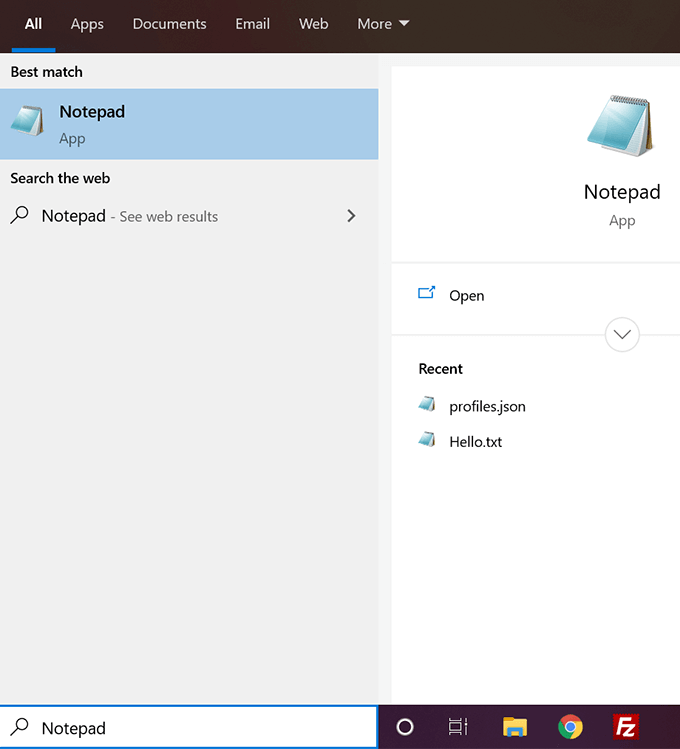
shutdown / s / f / t 0
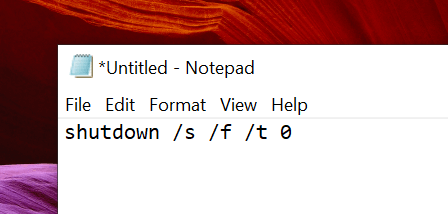
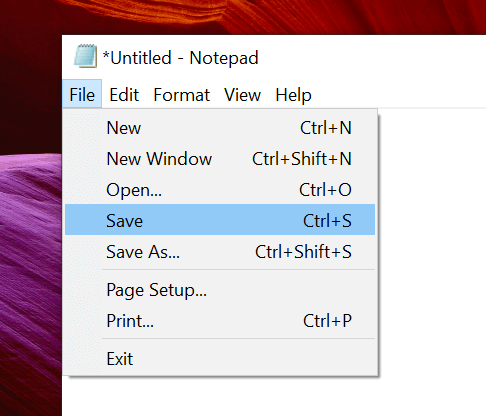

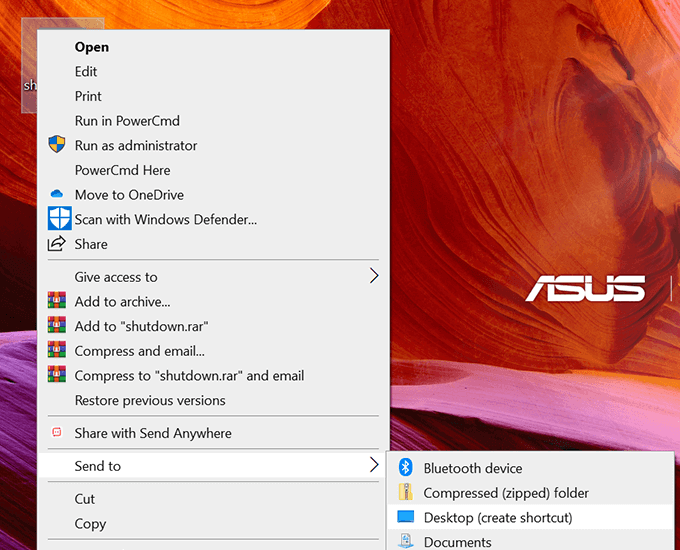
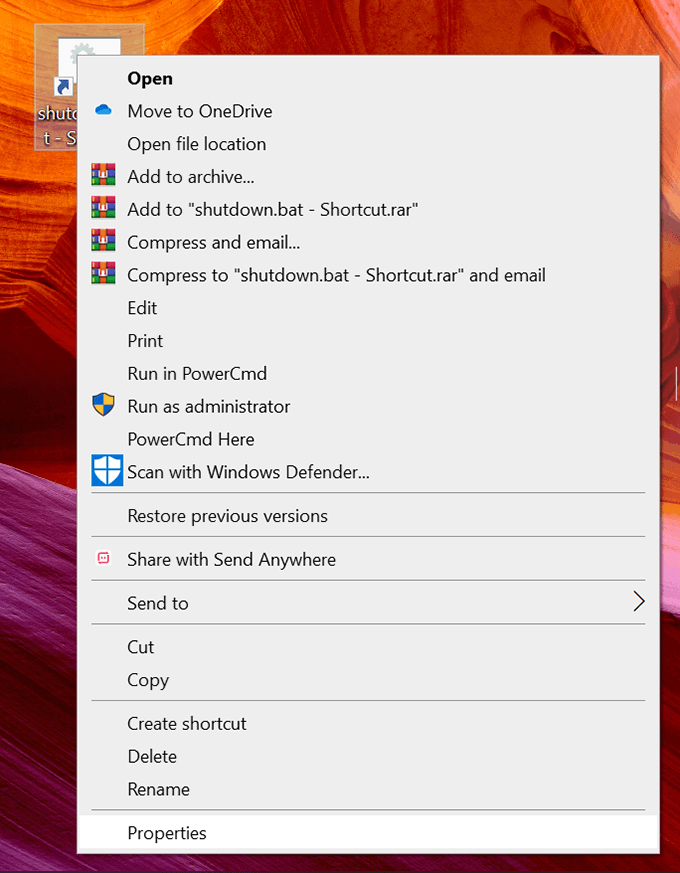
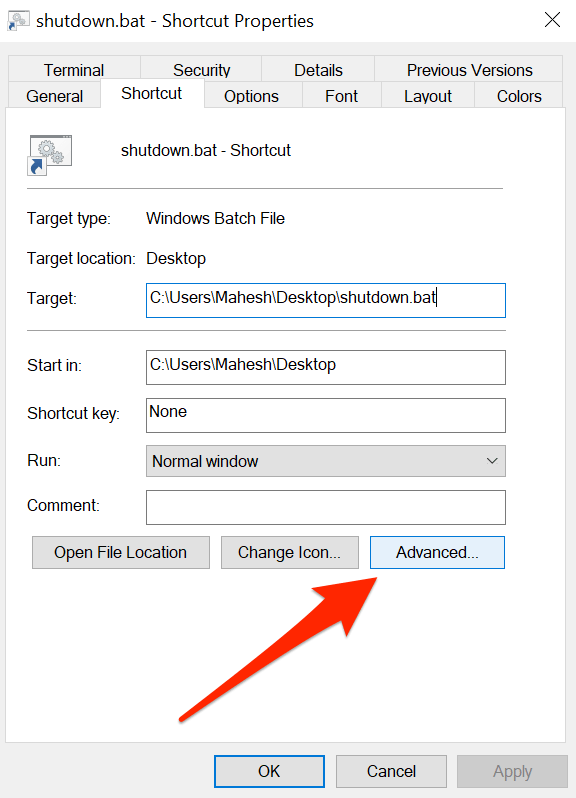
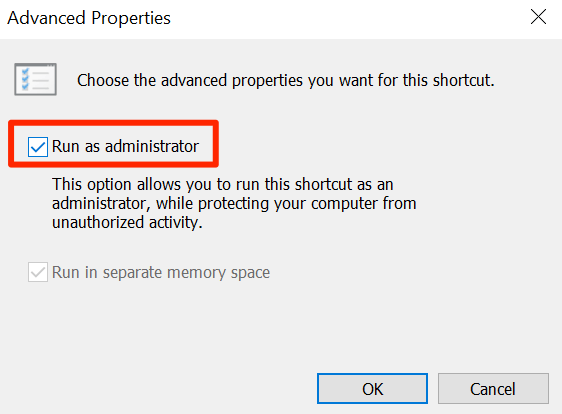
Você pode clicar duas vezes no arquivo sempre você deseja desligar o computador.
Use a caixa Executar para desligar o Windows
Você também pode usar o comando acima na caixa Executar.
shutdown / s / f / t 0
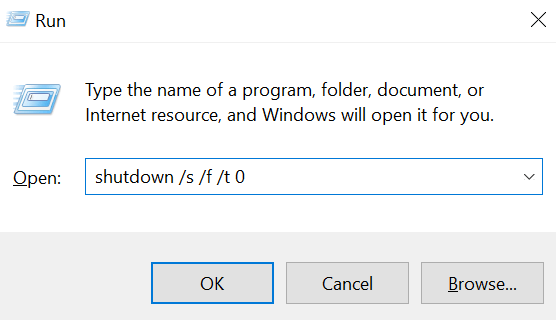
Saia dos aplicativos abertos e interrompa os processos para desligar o computador
Um dos possíveis razões pelas quais a janela não será fechada é porque y Você tem certos aplicativos abertos em sua máquina. Fechando todos eles provavelmente deve corrigir o problema para você.
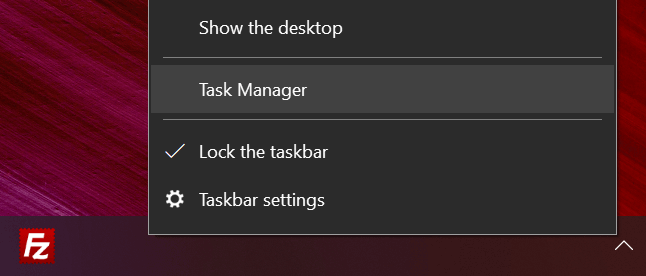
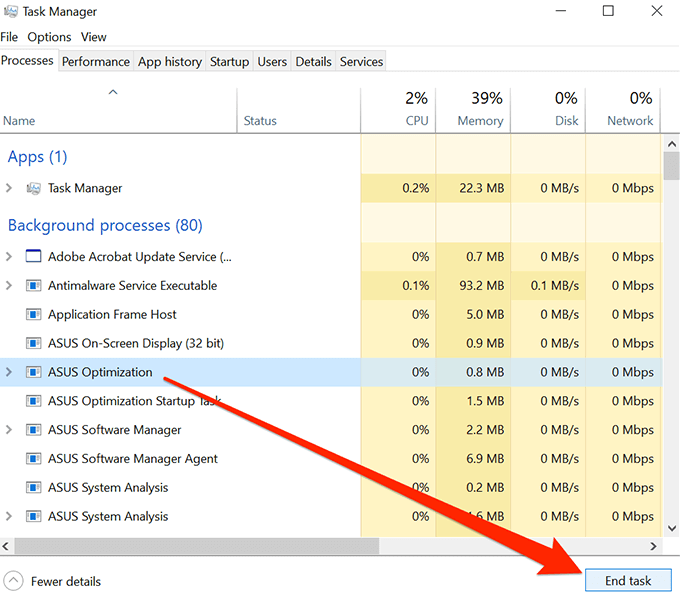
Ele fechará o aplicativo interrompendo seu processo. Você pode usar o método de desligamento padrão para desligar o computador.
Desativar inicialização rápida para corrigir problemas de desligamento do Windows
Inicialização rápida é um dos recursos envolvido no processo de inicialização do seu computador. Desativá-lo pode resolver o problema para você.
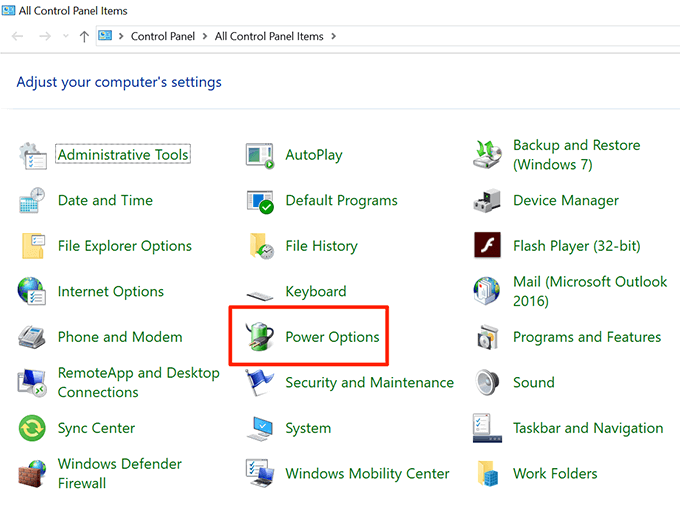
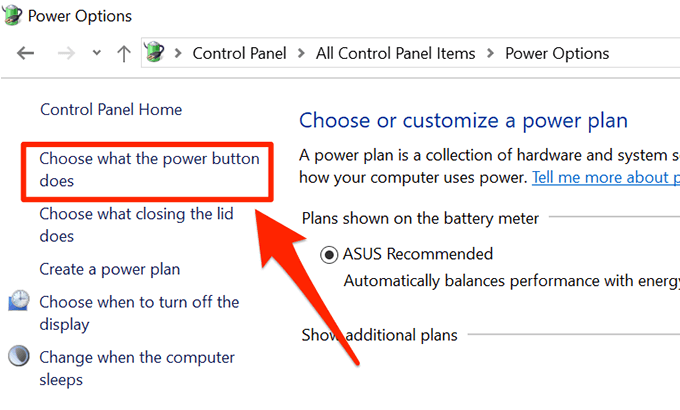
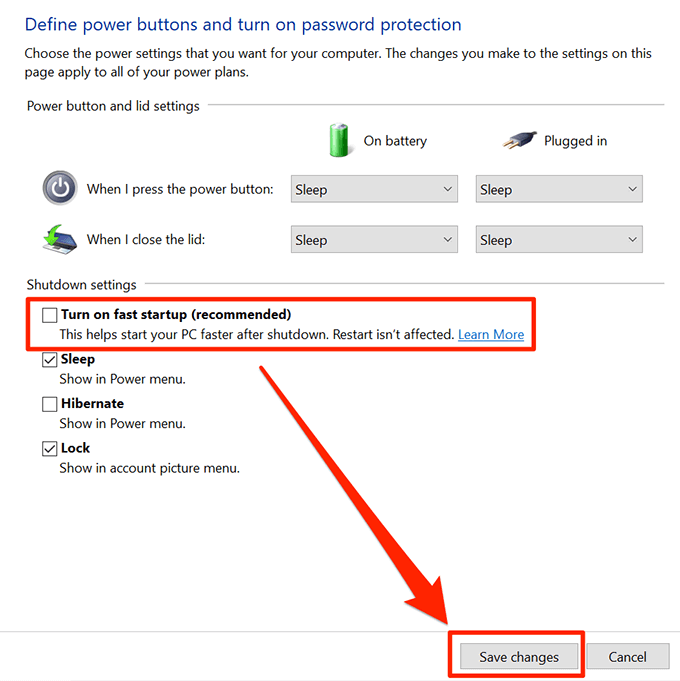
Agora você pode tentar desligar o computador para ver se funciona.
Reinicie o computador com Windows
Se o desligamento não funcionar, você pode tente reiniciar o computador. Depois de reiniciar, você pode tentar desligar a máquina.
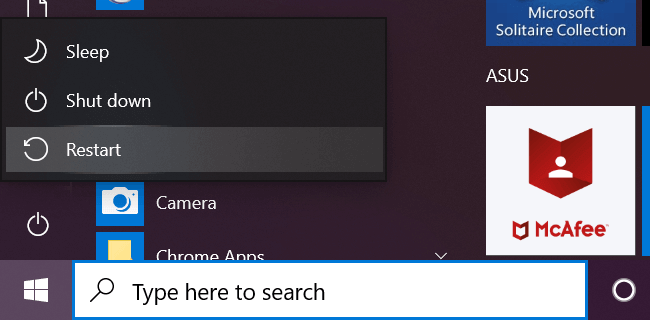
Use o Solucionador de problemas quando o Windows não desligar
Por fim, se nada funcionar, você poderá solucionar o problema com o Solucionador de problemas do Windows.
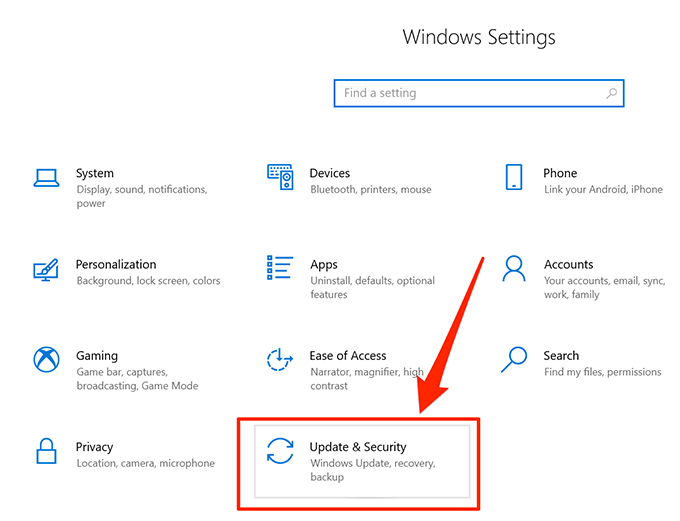
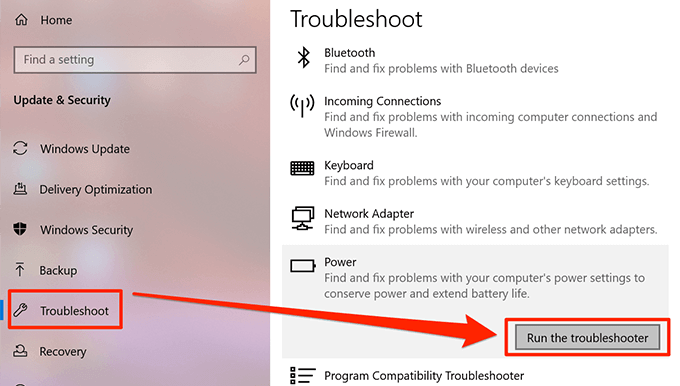
Seu problema de desligamento do Windows deve desaparecer após a aplicação das correções recomendadas.